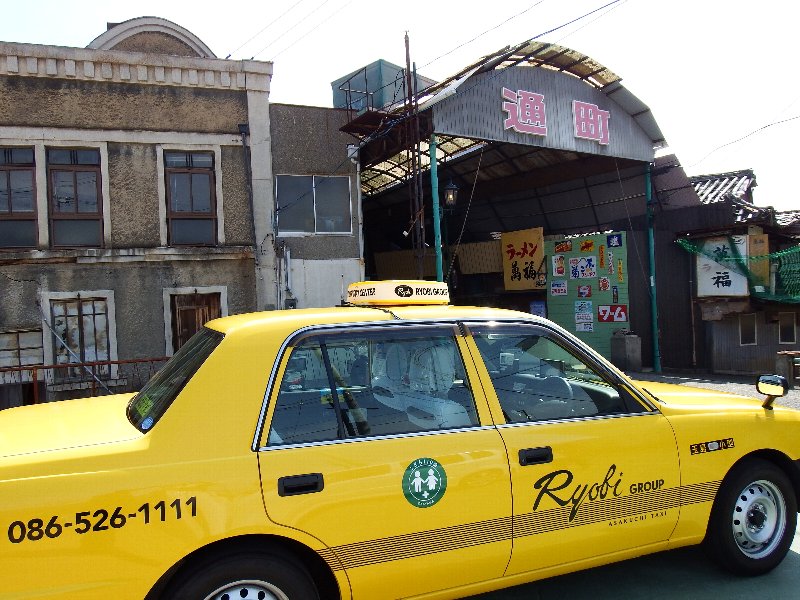ウェブブラウザごとの調整方法
以下の方法で、ウェブブラウザで表示されている文字の大きさを変更することができます。
見やすい大きさに調整して、ご覧ください。
Internet Explorer(Windows)をお使いの方
メニューバーより「表示」メニューを選びます。
「文字サイズ」を選びます。
「最大」~「最小」の5段階から、見やすい大きさを選びます。(標準では「中」です)
Safari 2.1(Macintosh)をお使いの方
メニューバーより「表示」メニューを選びます。
「文字の拡大」「文字の縮小」という2項目があり、1回選ぶごとに大きさが変わります。
見やすい大きさになるよう調整してください。
アップルキーと「+(大)」・「-(小)」キーを同時に押すと、大きさを変更できます。
Netscapeをお使いの方
メニューバーより「表示」メニューを選びます。
「テキストの拡大/縮小(100%)」を選びます。
「大」「小」、「50%」~「その他」という項目から、 見やすく調整してください。
「大」「小」は1回選ぶごとに大きさが変わります。
ctrlキー(またはアップルキー)と+、-キーを同時に押すと、大きさを変更できます。
firefoxをお使いの方
メニューバーより「表示」メニューを選びます。
「文字サイズ」という項目がありますので、それを選びます。
「大きく」「小さく」の項目を、1回選ぶごとに大きさが変わります。
ctrlキー(またはアップルキー)と+、-キーを同時に押すと、大きさを変更できます。
上記以外のウェブブラウザにつきましては、開発元が提供するヘルプをご参照ください。